집 >소프트웨어 튜토리얼 >컴퓨터 소프트웨어 >Beyond Compare를 사용하여 버전 파일을 동기화하고 업데이트하는 자세한 방법
Beyond Compare를 사용하여 버전 파일을 동기화하고 업데이트하는 자세한 방법
- WBOYWBOYWBOYWBOYWBOYWBOYWBOYWBOYWBOYWBOYWBOYWBOYWB앞으로
- 2024-04-22 15:16:14994검색
버전 관리가 혼란스러울 때 여러 버전의 파일을 빠르게 동기화하고 업데이트하는 방법은 무엇입니까? PHP 편집기 Xigua는 Beyond Compare에 대한 자세한 사용 가이드를 제공합니다. 이 도구는 두 디렉터리 또는 파일 비교, 변경 사항 병합, 차이점 보고서 생성, 파일 버전 업데이트 동기화와 같은 실제 단계를 보여줍니다. 지금부터 읽어보시고, Beyond Compare의 강력한 기능을 익히고, 버전 동기화 문제를 해결해보세요!
폴더의 파일을 더 잘 관리하기 위해 Beyond Compare(Windows 시스템) 파일 비교 도구에는 폴더 동기화 기능이 탑재되어 있어 사용자가 서로 다른 폴더를 비교하고 이러한 폴더를 동기화하여 문서를 더 잘 분류하고 구성할 수 있습니다.
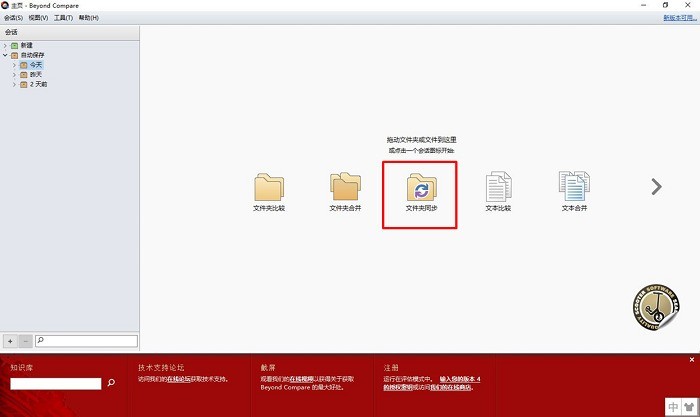
그림 1: 폴더 동기화 기능
1. 차이점 보기
Beyond 파일 비교 도구의 [파일 동기화] 기능을 사용하면 두 폴더를 동기화할 수 있습니다. 구체적인 작업은 소프트웨어 [폴더 동기화]의 홈페이지를 클릭하는 것입니다. ] 버튼을 누르고 비교할 두 폴더를 해당 기능 패널에 가져옵니다.
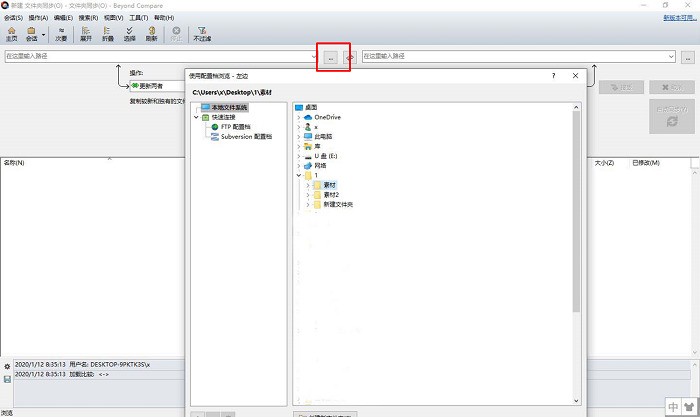
그림 2: 폴더 열기
폴더를 연 후 소프트웨어의 파일 차이 목록에서 두 폴더 간의 차이점을 확인할 수 있습니다. 아래 예에서 볼 수 있듯이 왼쪽 폴더에는 고유한 파일이 하나 있고, 오른쪽 폴더에는 고유한 파일이 3개 있습니다.
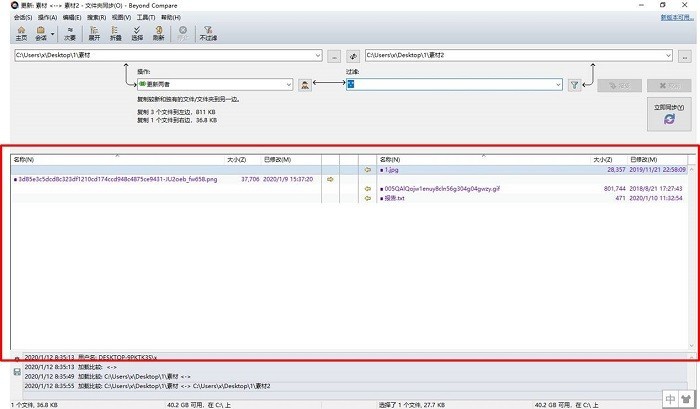
그림 3: 비교 결과
2. 중복 파일 삭제
두 폴더의 차이점을 찾은 후 특정 파일에 대해 작업을 수행할 수 있습니다. 예를 들어, 파일 중 하나가 중복된 파일임을 확인하면 해당 파일을 마우스 오른쪽 버튼으로 클릭하여 선택하고 바로가기 메뉴에서 [삭제] 옵션을 선택하여 중복된 파일을 삭제할 수 있습니다.
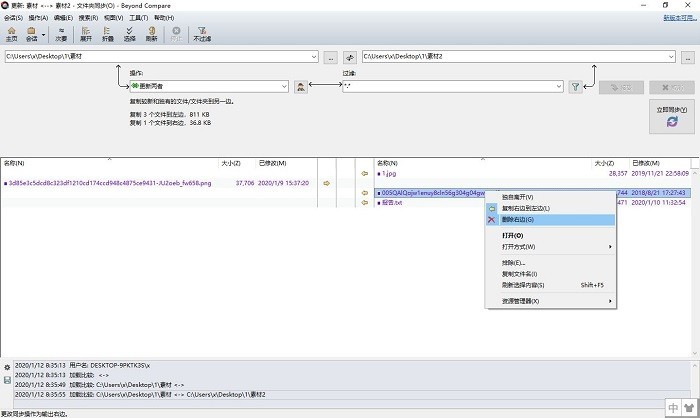
그림 4: 파일 삭제
3. 파일 비교
차이 파일이 중복 파일인지 확인할 수 없는 경우 마우스 오른쪽 버튼을 클릭하여 파일을 선택하고 바로가기 메뉴에서 [다음으로 열기]를 선택하면 됩니다. Beyond Compare 파일 비교 도구를 사용하면 다른 파일 비교 기능을 사용하여 파일이 중복되었는지 확인합니다.
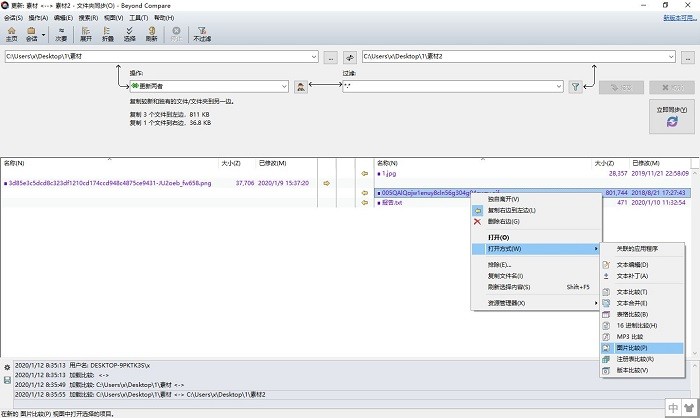
그림 5: 특정 파일 비교
4. 동기화 설정
마지막으로 동기화 유형에 대한 특정 설정을 지정해야 합니다. 예를 들어 [모두 업데이트]를 선택하면 예제 다이어그램의 규칙을 적용합니다. 즉, 두 폴더 모두 최신 버전의 파일을 유지하거나 복사하도록 합니다. 물론 [왼쪽 업데이트] 및 [오른쪽 업데이트]와 같은 규칙 설정을 선택할 수도 있습니다.
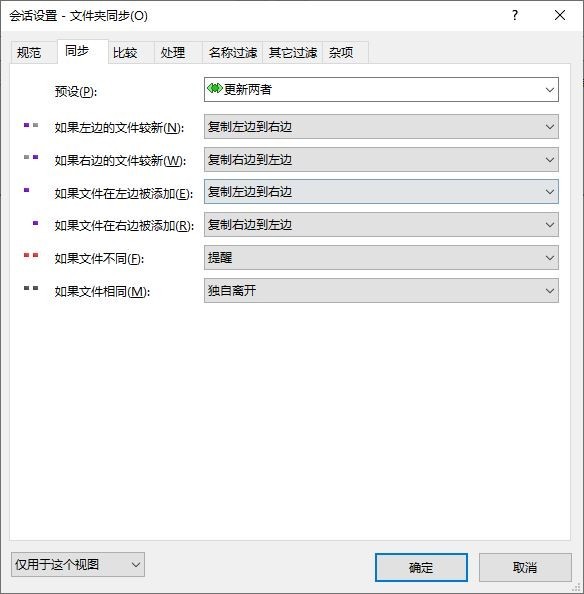
그림 6: 동기화 설정
설정이 완료되면 소프트웨어 중앙 오른쪽에 있는 [지금 동기화] 버튼을 클릭하여 폴더를 동기화할 수 있습니다. 아래 예에서 볼 수 있듯이 [모두 업데이트] 설정에서 두 폴더가 완전히 동기화되어 차이가 없습니다.
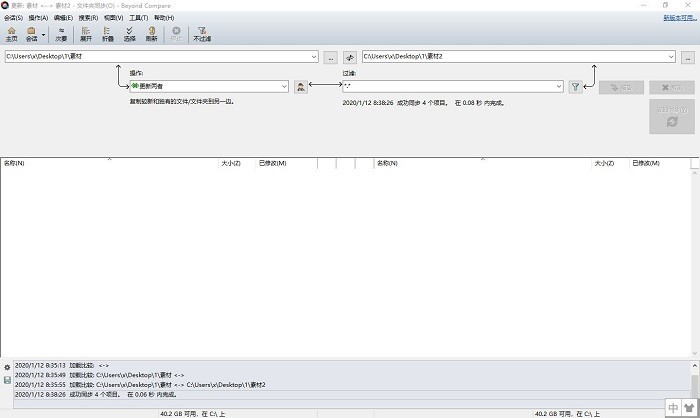
그림 7: 동기화 완료
Beyond Compare 파일 비교 도구의 폴더 동기화 기능을 사용하면 여러 유사한 폴더를 통합하는 수동 방법을 피할 수 있으며 동시에 여러 사람 간에 파일을 보관할 수 있습니다. 최신 버전.
위 내용은 Beyond Compare를 사용하여 버전 파일을 동기화하고 업데이트하는 자세한 방법의 상세 내용입니다. 자세한 내용은 PHP 중국어 웹사이트의 기타 관련 기사를 참조하세요!

